Telemetrie — lezen tracking – — lijkt overal te zijn deze dagen. Microsoft duwt het op Windows-en web-en software die bedrijven gebruiken het ook.
Terwijl er zeker een voordeel voor het op een grotere schaal, kan het inschakelen van deze bedrijven te identificeren bredere vraagstukken, het is ongewenst vanuit een perspectief van de gebruiker.
Een deel van die voortkomt uit het feit dat bedrijven niet om bekend te maken wat wordt verzameld en hoe deze gegevens worden opgeslagen en verwerkt zodra het laat de gebruiker het systeem.
In het geval van Nvidia, Telemetrie wordt geïnstalleerd naast de chauffeur het pakket. Terwijl u misschien — moet — het aanpassen van de installatie van de Nvidia driver zo dat alleen de stukjes die u nodig hebt, worden geïnstalleerd, is er geen optie voor het uitschakelen van de Telemetrie-onderdelen worden geïnstalleerd. Deze krijg geïnstalleerd, zelfs als u alleen het installeren van het stuurprogramma voor de grafische zich in de aangepaste installatie dialoog.
Het uitschakelen van Nvidia Telemetrie volgen op Windows
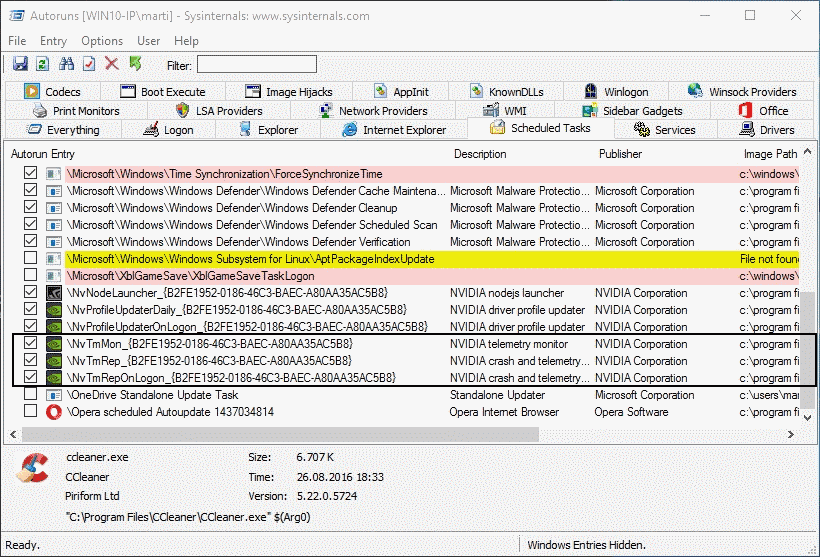
De meeste gebruikers die gebruik maken van een Pc met een Nvidia video kaarten waarschijnlijk niet eens weten dat ze worden bijgehouden door de software. De Nvidia telemetrie-service wordt uitgevoerd in de achtergrond van gebruiker zich aanmeldt, en daarnaast één keer per dag.
Zoals het geval is met dit soort tracking diensten, is er weinig informatie te vinden over de gegevens die het verzamelt. Update: Klik op deze link voor een voorbeeld van de data-set.
![]()
U kunt controleren of de Windows Taakplanner om een lijst van alle derde-partij taken die worden uitgevoerd op het systeem. Om dit te doen, druk op de Windows-toets, typ Taakplanner, en selecteert u de Taakplanner in de lijst van resultaten.
U vindt er een totaal van zes Nvidia taken van die drie zijn Telemetrie taken:
- NvTmMon — Nvidia Telemetrie-Monitor — loopt C:Program Files (x86)NVIDIA CorporationUpdate CoreNvTmMon.exe
- NvTmRep — Nvidia crash en Telemetrie-Reporter loopt — C:Program Files (x86)NVIDIA CorporationUpdate CoreNvTmRep.exe
- NvTmRepOnLogon — Nvidia Profiel Updater — loopt C:Program Files (x86)NVIDIA CorporationUpdate CoreNvTmRep.exe –aanmelden
De drie andere Nvidia taken die je daar tegenkomt zijn:
- NvNodeLauncher — NVIDIA NvNode Launcher — C:Program Files (x86)NVIDIA CorporationNvNodenvnodejslauncher.exe
- NvProfileUpdaterDaily — NVIDIA Profiel Updater — C:Program FilesNVIDIA CorporationUpdate CoreNvProfileUpdater64.exe
- NvProfileUpdaterOnLogon — NVIDIA Profiel Updater — C:Program FilesNVIDIA CorporationUpdate CoreNvProfileUpdater64.exe
Het Uitschakelen Van Nvidia Telemetrie
Het uitschakelen van de Nvidia Telemetrie taken heeft geen slechte invloed op het systeem. De video kaart werkt op dezelfde manier als voorheen en u kunt gebruik maken van alle mogelijkheden die het ondersteunt.

Klik gewoon met de rechtermuisknop op een van de Nvidia Telemetrie taken in de Taakplanner, en selecteer de optie “uitschakelen” uit het context menu.
Dit blokkeert de taken worden uitgevoerd. Herhaal het proces voor de twee resterende Telemetrie taken en andere taken die u ter plaatse er voor dat u mogelijk niet nodig.
Opmerking: Deze taken kunnen worden opnieuw ingeschakeld wanneer u een update of Nvidia-stuurprogramma ‘ s (bijvoorbeeld na het volledig verwijderen van de drivers). Voorgesteld wordt daarom om altijd te controleren met de Taakplanner na Nvidia driver updates om ervoor te zorgen dat deze taken worden niet opnieuw ingeschakeld.
U kunt gebruik maken van software van derden zoals de uitstekende Autoruns en beheren van deze telemetrie taken. Gewoon het programma uitvoeren en overschakelen naar de Geplande Taken tab als het geopend voor het beheren van alle taken die zijn gepland in het systeem. Daar vind je een lijst van de dezelfde Nvidia taken die u kunt verwijderen of uitschakelen. (via MajorGeeks)
Nu U: Hoe gaat u om met Telemetrie op uw systeem?